
Ob zur Sicherung nach der Unterschrift, zum Schutz geistigen Eigentums oder zur Einhaltung gesetzlicher Vorgaben – ein gesperrtes PDF sorgt für Klarheit. In diesem Artikel zeigen wir Ihnen die besten Methoden, um ein PDF bearbeiten zu sperren, inklusive Tools wie SwifDoo PDF, Adobe Acrobat und praktischen Online-Lösungen.
Was heißt „PDF sperren“?
Ein PDF zu „sperren“ bedeutet, es gegen unbefugte Nutzung zu schützen – typischerweise durch Passwörter oder Berechtigungseinstellungen. Ziel ist es, eine PDF Bearbeitung zu sperren, das Kopieren oder Drucken zu verhindern oder das Öffnen durch Dritte zu unterbinden.
Es gibt zwei Hauptarten von Sperren:
- Öffnungskennwort: Das PDF lässt sich nur mit Passwort öffnen.
- Berechtigungskennwort: Das PDF lässt sich zwar öffnen, aber nicht bearbeiten oder kopieren.
Besonders wichtig ist die Funktion PDF sperren nach Unterschrift, wenn das Dokument nachträglich nicht mehr verändert werden soll. Auch die gezielte PDF Sperre für Bearbeitung wird in vielen Unternehmen eingesetzt.
Warum PDF bearbeiten sperren?
Ein PDF ohne Bearbeitungsschutz ist angreifbar. Folgende Gründe sprechen für den Einsatz von Sperren:
- ✅ Rechtliche Sicherheit und Datenschutz
- ✅ Schutz vor Manipulation sensibler Inhalte
- ✅ Sicherung der Echtheit digital unterschriebener Dokumente
Methode 1: PDF mit SwifDoo PDF sperren
SwifDoo PDF ist eine moderne PDF-Software für Windows und Mac, mit der Sie PDFs ganz einfach für die Bearbeitung sperren können.
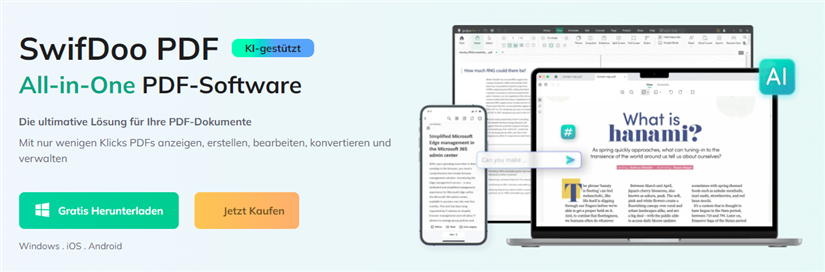
So geht’s:
- Öffnen Sie Ihre Datei in SwifDoo PDF
- Gehen Sie zu „Schützen“ > „Verschlüsselung“
- Aktivieren Sie das Berechtigungspasswort
- Wählen Sie aus, ob Bearbeiten, Kopieren oder Drucken erlaubt sein soll
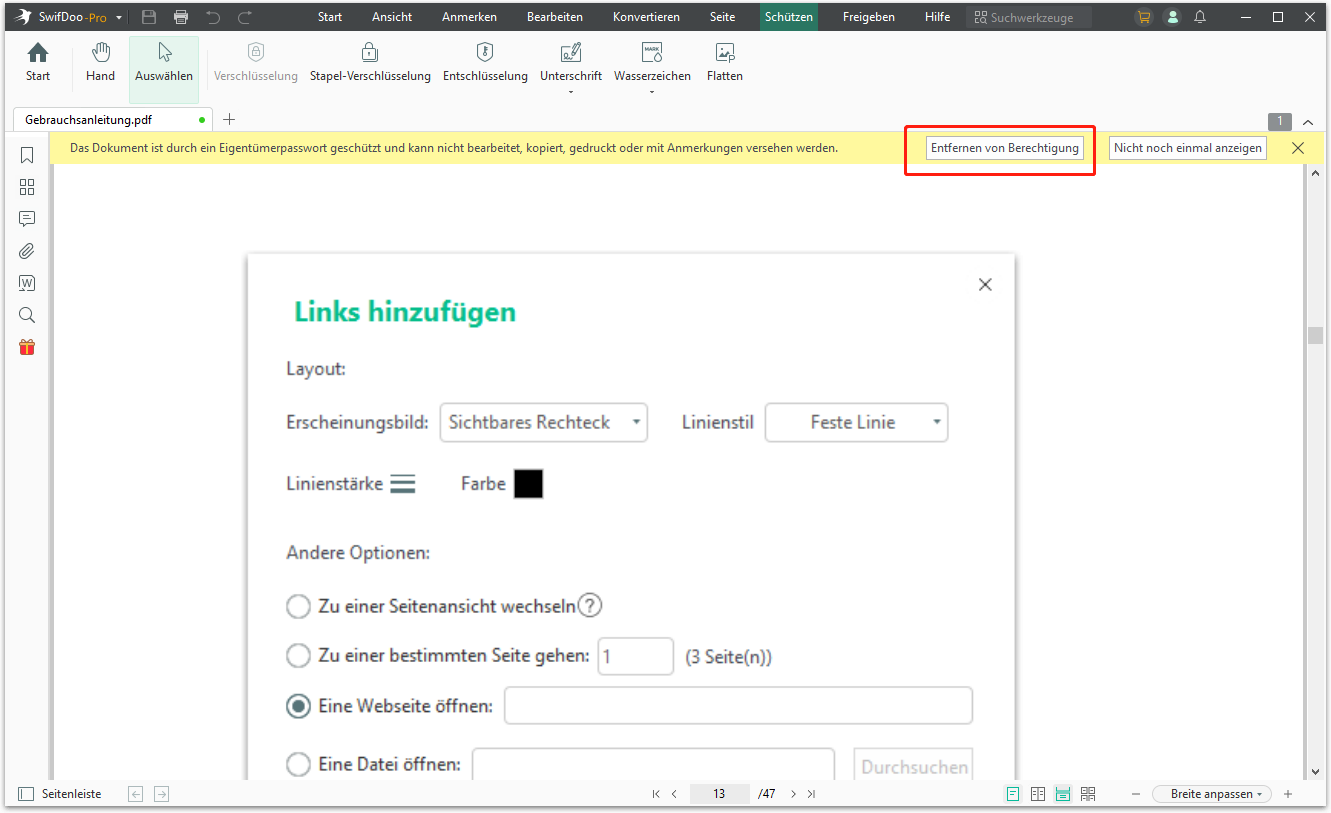
- Speichern – fertig!
SwifDoo PDF unterstützt auch die Stapelverarbeitung, was besonders nützlich ist, wenn Sie mehrere Dokumente gleichzeitig sperren möchten.
Methode 2: PDF-Sperre mit Adobe Acrobat
Adobe Acrobat Pro DC ist ein Klassiker in der PDF-Bearbeitung und bietet umfassende Schutzfunktionen – allerdings nur in der kostenpflichtigen Pro-Version.
Anleitung:
- Öffnen Sie das PDF in Adobe Acrobat Pro
- Klicken Sie auf „Alle Tools“ > „PDF-Datei schützen“
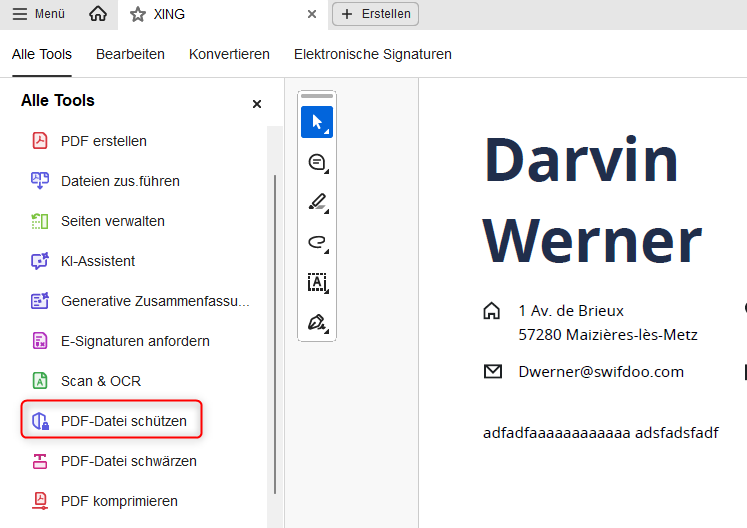
- Legen Sie ein Berechtigungskennwort fest
- Speichern Sie das Dokument
Methode 3: PDF-Schutz mit Bordmitteln (Mac & Windows)
Auf dem Mac:
- Öffnen Sie das PDF mit Vorschau (Preview)
- Gehen Sie zu „Ablage“ > „Exportieren“
- Aktivieren Sie „Verschlüsseln“ und setzen Sie ein Passwort
Unter Windows:
- Rechtsklick auf die Datei → Eigenschaften → Allgemein → Schreibschutz aktivieren
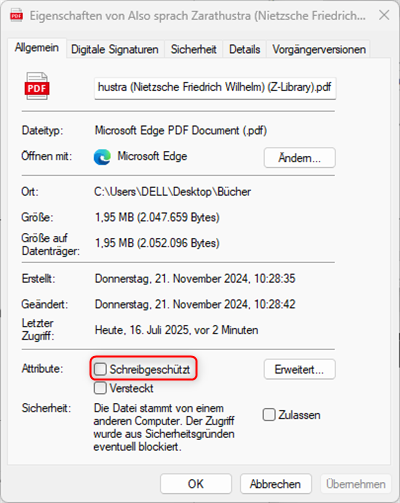
Methode 4: Online-Tools für schnelle Sperren (z. B. PDF2GO)
Für gelegentliche Anwendungen gibt es Online-Dienste, die ein PDF direkt im Browser sperren oder entsperren können.
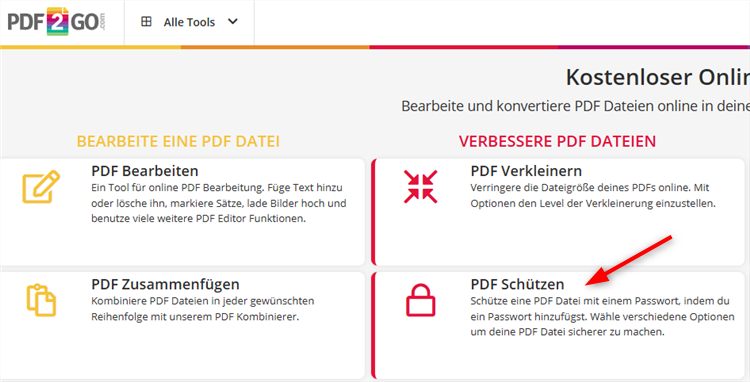
Vorteile:
- Keine Installation erforderlich
- Schneller Zugriff von überall
Nachteile:
- Datenschutzrisiko bei sensiblen Inhalten
- Funktionsumfang meist eingeschränkt
PDF sperren nach Unterschrift
Digitale Signaturen können ein PDF automatisch sperren – das heißt, es lässt sich nach der Unterschrift nicht mehr bearbeiten.
Tipps:
- Achten Sie bei der Signatur darauf, nicht automatisch zu sperren, wenn Sie das vermeiden wollen
- Falls das PDF bereits gesperrt ist:
→ Öffnen Sie es mit SwifDoo PDF
→ Exportieren Sie es als Word-Datei
→ Bearbeiten Sie es erneut und speichern Sie es als neues PDF
SwifDoo PDF kostenlos testen – inklusive Signatur & Sperre
Weitere Funktionen von SwifDoo PDF
- PDF flatten zum Schutz vor OCR-Bearbeitung
- Wasserzeichen gegen ungewollte Weiterverbreitung
- Stapelverarbeitung & Seitenverwaltung
- Plattformübergreifend: Windows, macOS, iOS & Android
Fazit
Wenn Sie ein PDF sperren möchten – sei es vor der Bearbeitung, nach der Unterschrift oder beim Weitergeben – gibt es viele praktikable Lösungen. Für einfache und komplexe Anwendungsfälle empfiehlt sich besonders:
✅ SwifDoo PDF: schnell, günstig, leistungsstark
Mit wenigen Klicks verhindern Sie ungewollte Änderungen und sichern Ihre Dokumente langfristig.
Häufige Fragen (FAQ)
Wie kann ich ein PDF für die Bearbeitung sperren?
→ Mit SwifDoo PDF: Menü „Schützen“ > „Verschlüsselung“ > Bearbeitung deaktivieren
Wie lässt sich die automatische Sperre nach der Signatur vermeiden?
→ Beim Signieren in den Einstellungen die Option „Dokument sperren“ deaktivieren
Kann ich mehrere PDFs gleichzeitig sperren?
→ Ja, SwifDoo PDF unterstützt die Stapelverarbeitung








